How to Create Horizontal Scroll Bar with Fixed Y Scale in Chart JS
Summary
TLDRCette vidéo présente comment personnaliser un graphique interactif en JavaScript en ajustant la taille, la mise à l'échelle et les légendes. Le processus inclut la configuration de la largeur et de la hauteur du graphique en fonction de la quantité de données, ainsi que l'ajustement automatique de l'échelle pour garantir une bonne présentation. L'astuce consiste à manipuler les données pour aligner correctement l'échelle tout en permettant un défilement fluide du graphique. En outre, il est expliqué comment personnaliser la légende en HTML pour qu'elle reste fixe et bien visible pendant le défilement, offrant ainsi une expérience utilisateur optimale.
Takeaways
- 😀 Utilisation d'un calcul dynamique de la longueur des barres en fonction du nombre d'éléments (données).
- 😀 La formule de calcul de la longueur de la barre inclut un ajustement avec une multiplication de 30 pixels et une addition de 20 pixels par élément.
- 😀 Les sept premiers éléments sont gérés séparément pour éviter d'excéder une largeur fixe de 700 pixels.
- 😀 La mise à jour de la largeur du graphique est automatiquement ajustée en fonction du nombre de données sans modifier la largeur des barres.
- 😀 L'alignement des grandes valeurs (comme 99 ou 1999) dans le graphique nécessite une gestion spécifique des données et de l'échelle.
- 😀 Le graphique peut être redimensionné pour contenir une grande quantité de données tout en maintenant la largeur des barres constante.
- 😀 Le séquencement du chargement des données est crucial pour garantir que l'affichage du graphique fonctionne correctement.
- 😀 Utilisation de la concaténation ES6 avec des modèles de chaînes pour formater dynamiquement la largeur du graphique en pixels.
- 😀 La mise en place d'un défilement horizontal pour les graphiques permet de visualiser de grandes quantités de données de manière fluide.
- 😀 Il est recommandé de personnaliser la légende du graphique à l'aide de HTML pour améliorer l'esthétique et la lisibilité.
- 😀 Le graphique propose une échelle fixe sur l'axe Y pour maintenir la cohérence visuelle même avec une grande quantité de données.
Q & A
Quel est le but de l'ajustement de la largeur des barres dans le graphique ?
-L'ajustement de la largeur des barres permet de s'assurer que les barres restent de taille cohérente, quelle que soit la quantité de données affichées dans le graphique. Cela garantit également que l'échelle du graphique reste fixe et adaptée à la taille de l'affichage.
Pourquoi utiliser une formule pour calculer la largeur des barres dans le graphique ?
-La formule permet de rendre la largeur des barres dynamique en fonction du nombre d'éléments dans les données. Cela permet d'ajuster automatiquement la largeur des barres sans dépasser la largeur maximale définie, assurant une présentation soignée et cohérente.
Que signifie la phrase 'on retire les sept premiers éléments' dans le contexte de la largeur des barres ?
-Cela signifie que lorsque le graphique contient moins de sept éléments, la largeur totale des barres est fixée à 700 pixels pour éviter que la barre ne dépasse cette taille. Cela sert de limite pour maintenir un affichage équilibré.
Comment les données sont-elles mises à jour dans le graphique pour s'assurer qu'elles s'alignent correctement ?
-Les données sont mises à jour en utilisant `data.dataSets[0].data` pour s'assurer que les valeurs du graphique sont correctement alignées avec l'échelle. Cela permet de gérer la manière dont les données sont traitées et affichées après modification.
Que se passe-t-il si l'on introduit des nombres plus grands, comme '1999', dans le graphique ?
-L'introduction de nombres plus grands, comme '1999', peut entraîner un désalignement de l'échelle du graphique. Cela nécessite d'ajuster la largeur du graphique ou la mise à jour des valeurs de manière à ce que l'échelle et les données restent cohérentes et alignées.
Pourquoi est-il important de suivre un ordre précis lors du chargement des éléments du graphique ?
-Il est important de charger d'abord le graphique principal, puis de mettre à jour les données et les échelles, car un mauvais ordre de chargement peut entraîner des erreurs d'affichage et des incohérences dans le rendu final du graphique.
Comment le script gère-t-il les grands ensembles de données sans perturber l'affichage du graphique ?
-Le script ajuste dynamiquement la largeur des barres en fonction de la quantité de données et de la taille de l'affichage, permettant au graphique de s'adapter même lorsque les ensembles de données deviennent très grands, tout en maintenant un affichage propre et lisible.
Comment le calcul de la largeur des barres peut-il être personnalisé pour mieux s'adapter à des données spécifiques ?
-Le calcul peut être personnalisé en ajustant les paramètres dans la formule, comme la multiplication par un facteur de pixels différent, pour s'adapter à des ensembles de données plus grands ou plus petits et garantir une présentation uniforme.
Quelle est l'importance d'un graphique avec une légende personnalisée dans une interface utilisateur ?
-Une légende personnalisée permet de mieux comprendre les données présentées dans le graphique. Elle aide les utilisateurs à naviguer plus facilement à travers l'information, en expliquant les différentes catégories ou séries de données représentées.
Que doit-on faire si l'on souhaite que la légende du graphique reste visible tout en faisant défiler les données ?
-Il est recommandé de créer une légende HTML personnalisée au-dessus du graphique. Cela permet à la légende de rester fixe, tandis que le graphique défile, améliorant ainsi l'expérience utilisateur en rendant les informations toujours accessibles.
Outlines

Cette section est réservée aux utilisateurs payants. Améliorez votre compte pour accéder à cette section.
Améliorer maintenantMindmap

Cette section est réservée aux utilisateurs payants. Améliorez votre compte pour accéder à cette section.
Améliorer maintenantKeywords

Cette section est réservée aux utilisateurs payants. Améliorez votre compte pour accéder à cette section.
Améliorer maintenantHighlights

Cette section est réservée aux utilisateurs payants. Améliorez votre compte pour accéder à cette section.
Améliorer maintenantTranscripts

Cette section est réservée aux utilisateurs payants. Améliorez votre compte pour accéder à cette section.
Améliorer maintenantVoir Plus de Vidéos Connexes

J-j.IT _ EXCEL : Que faire et que savoir en rapport avec l'insertion d'un graphique

You're using FSR wrong (probably)

Les ajustements essentiels pour améliorer vos patrons 🧵
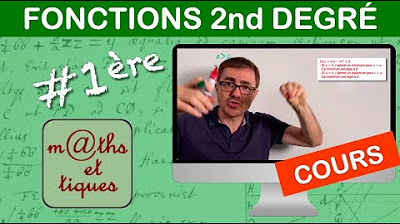
LE COURS : Fonctions du second degré - Première

Blender Camera Movement to Unreal Engine 5 Tutorial!

3-4 Technologies Web

UE5 | Inventory System - Tutorial - Pt1 - Item Data
5.0 / 5 (0 votes)